PDF是Adobe於1992年開發的一種文件格式,其主要工作是處理數位文檔,而不需要應用軟體、硬體和作業系統。它的尺寸一般較小,但仍取決於文件的頁數和影像解析度。如果您發現上傳或分享有困難,您需要 壓縮PDF 文件。本文回顧了四種壓縮工具,讓我們來看看哪一種最適合 Windows 或 Mac 上的 PDF 壓縮。
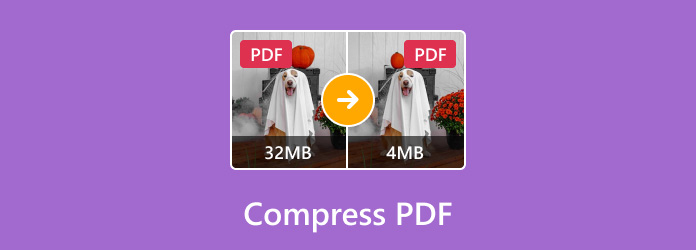
- 第 1 部分:使用免費的線上 PDF 壓縮器壓縮 PDF
- 第 2 部分:使用 Smallpdf 作為線上 PDF 壓縮器
- 第 3 部分:透過 Wondershare 減少 PDF 的大小
- 第 4 部分:使用 PDF 壓縮器免費壓縮 PDF
- 第 5 部分:使用 Adobe 壓縮 PDF 文件
- 第 6 部分. 有關壓縮 PDF 的常見問題解答
第1部分。 使用免費 PDF 壓縮器在線壓縮 PDF
最適合:智慧壓縮 PDF 文件,減小文件大小並保持品質。
使用方便: 方便使用的
藍光大師 免費線上 PDF 壓縮器 為 PDF 檔案提供更快、更高品質的壓縮。它採用無廣告介面設計,只需點擊幾下即可減小檔案大小。如前所述,壓縮 PDF 文件速度很快,因為它會自動減小文件大小,同時保持質量平衡。最重要的是,您可以重複使用此線上解決方案,無需安裝啟動器或註冊。免費 PDF 壓縮器在線是適用於任何網頁瀏覽器的便利工具,因為它可以在 Google Chrome、Safari、Microsoft Edge 等上存取。
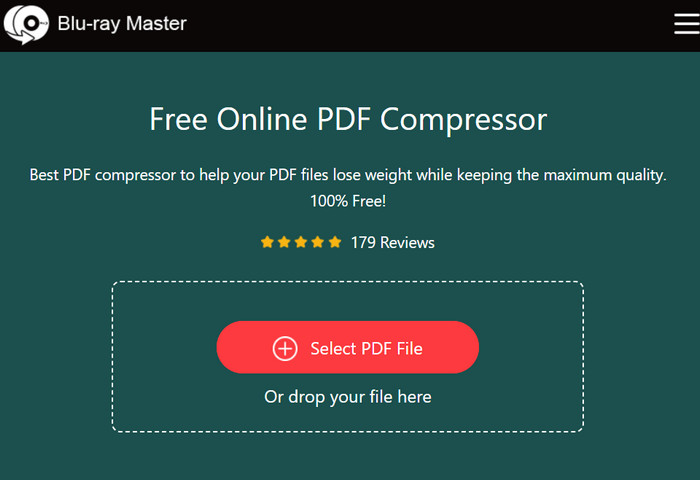
- 能夠識別大型 PDF 文件,無需延遲處理。
- 它可以將MB壓縮到KB甚至更低。
- 安全可靠,不會損壞上傳的檔案。
- 完全免費,無需註冊和不需要的浮水印。
優點
- 在壓縮之前顯示可能的新檔案大小。
- 無限使用,無需強迫用戶升級為專業版。
缺點
- 壓縮檔案沒有預覽選項。
第2部分。 使用 Smallpdf 作為線上 PDF 壓縮器
最適合:用於壓縮和轉換 PDF 檔案的靈活工具。
使用方便: 方便使用的
Smallpdf 是一種靈活的線上工具,提供快速且簡單的壓縮選項。它能夠將檔案大小減少至 99%,同時保持良好的輸出品質。 Smallpdf 還可以安全地在線上使用,因為它符合 GDPR 要求並經過 ISO/IEC 27001 認證。這意味著您可以信任它的演算法,因為它將安全地處理您的檔案。不僅如此,該線上工具還提供匯出壓縮檔案的選項,您可以將 PDF 匯出為 .docx、.xlsx、.pptx 或 .jpg。此外,您可以直接將 PDF 檔案儲存到 Smallpdf 帳戶、Dropbox 或 Google Drive。
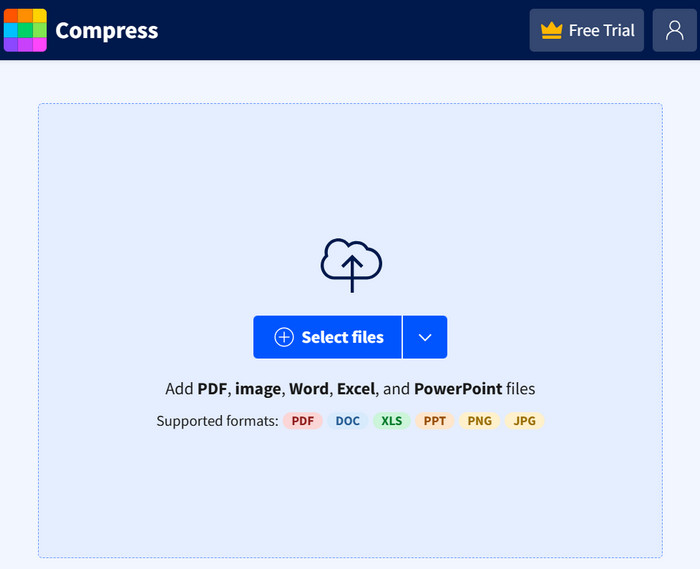
- 快速壓縮技術。
- 在完全處理之前顯示新文件的大小。
- 顯示 PDF 頁面的輸出品質。
- 能夠 壓縮SWF、MPEG 等
優點
- 一個適合編輯 PDF 檔案的平台。
- 價格合理。
- 顯示新壓縮檔案的整頁。
缺點
- 壓縮前需要帳戶。
- 免費試用版不可避免地會帶有浮水印。
第 3 部分。 透過 Wondershare 減少 PDF 的大小
最適合:用於壓縮、轉換和編輯 PDF 檔案的專用軟體。
使用方便: 對於初學者來說有點複雜
Wondershare 是不同編輯工具的家園,其中之一是萬興PDF專家,這是一款用於編輯 PDF 文件的桌面工具。與其他工具不同,此替代方案側重於批量壓縮,允許您上傳多個檔案並立即壓縮它們。但除此之外,萬興PDF專家的壓縮也很靈活,因為它為您的PDF檔案提供壓縮等級以確保品質。此外,它還完全具有適當的編輯功能,您可以使用它們來增強、添加文字或圖像或突出顯示上下文。萬興PDF專家是免費工具,但您必須購買高級版本才能解鎖其高級功能。
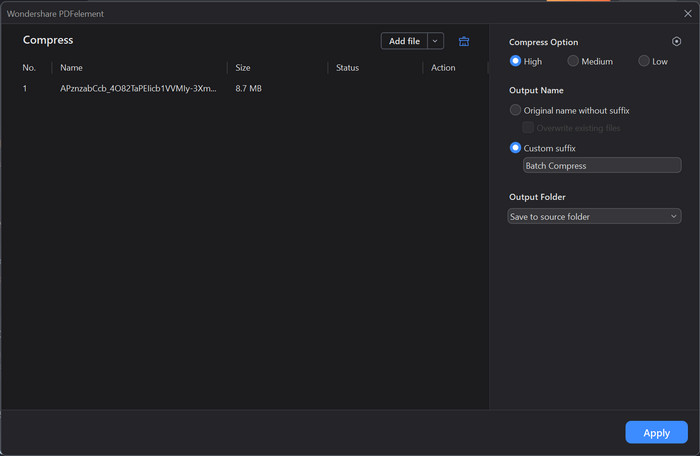
- 使用先進的 AI 來壓縮、轉換和編輯 PDF 文件。
- 包括從高到低的壓縮等級。
- 同時壓縮多個 PDF 檔案。
- 快速處理,無延遲。
- 一個完整的、專用的 PDF 文件工具。
優點
- 小心降低 PDF 解析度。
- 如果您想管理壓縮級別,則適合。
- 具有豐富的工具集,適合初學者。
- 手動調整影像 DPI 解析度。
缺點
- 高級版太貴了。
- 為 PDF 檔案添加浮水印。
第 4 部分。 使用 PDF 壓縮器免費壓縮 PDF
最適合:同時壓縮最大 50MB 的大型 PDF 檔案。
使用方便: 方便使用的
如果您需要線上壓縮器,PDF 壓縮器是 Microsoft Edge、Chrome 和 Safari 的絕佳選擇。在這裡,您最多可以上傳 20 個文件,程式將立即處理它們。壓縮檔案後,您也可以選擇以 ZIP 檔案形式下載它們。同時,PDF 壓縮器提供了額外的工具,您可以將 PDF 轉換為 DOC、PDF、PNG 等。這款線上壓縮器確實非常慷慨,因為它可以接受最大 50MB 的大型 PDF 文件,而且您無需為此訂閱計劃。
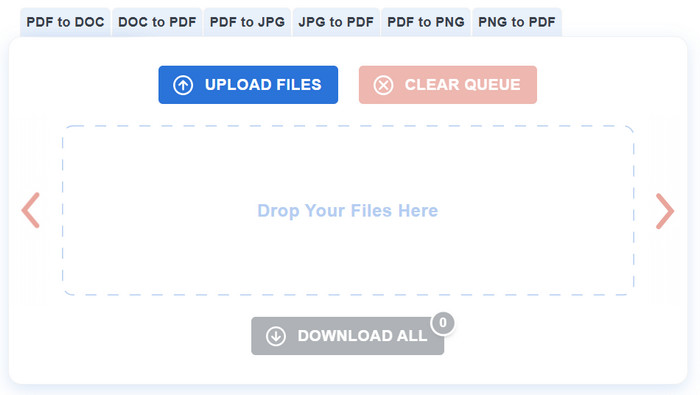
- 快速識別上傳的PDF文件。
- 以高解析度減少文字和圖像。
- 直接共享選項,例如電子郵件和社交媒體平台。
- 壓縮等級高達 90%。
- 下載 ZIP 檔案中的檔案。
優點
- 完全免費且可訪問。
- 良好的輸出品質。
- 可以透過手機和平板電腦存取它。
缺點
- 壓縮過程中隨機崩潰。
- 嚴重依賴強大的 WiFi 連線。
第 5 部分。 使用 Adobe 壓縮 PDF 文件
最適合:來自 Adobe 的強大線上壓縮器
使用方便: 方便使用的
您想使用 Adobe 而不承諾其昂貴的計劃嗎?好消息是 Adobe 還提供免費的線上壓縮器,您可以在其中上傳大檔案大小的 PDF。網路上會要求你註冊一個帳戶,這樣也方便保存壓縮檔案並隨時存取。這也是一個自動壓縮過程,但了解 Adobe,它會減少檔案大小,同時保留大部分品質。除此之外,您還可以輕鬆地將壓縮的 PDF 檔案分享到您的社群平台,包括 Facebook、Gmail、Twitter 等。
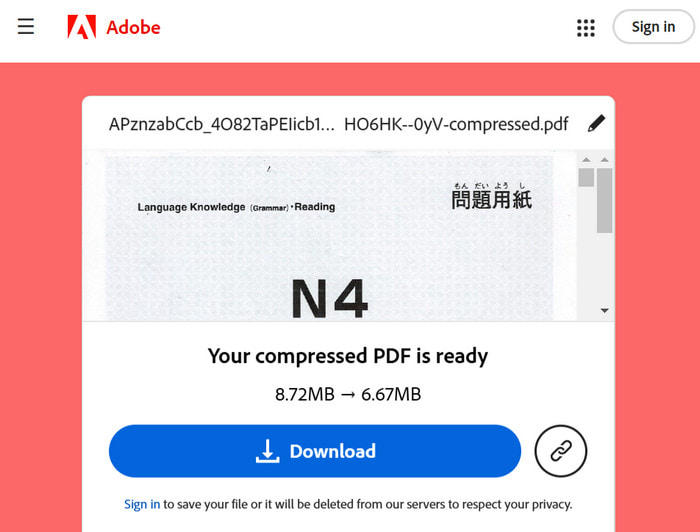
- 全面的線上 PDF 壓縮解決方案。
- 能夠以低、中、高壓縮等級進行減少。
- 提供壓縮前的估計檔案大小。
- 在線保存壓縮 PDF 文件的記錄。
- 提供各種工具,例如 在 GIF 中添加文本.
優點
- 安全可靠的壓縮。
- PDF 檔案的品質可靠。
- 提供其他免費的線上 Adobe 工具。
缺點
- 每天上傳的限制。
- 需要註冊。
第 6 部分。 有關壓縮 PDF 的常見問題解答
-
壓縮 PDF 檔案有哪些不同的方法?
PDF 壓縮只有兩種類型:有損壓縮和無損壓縮。有損往往會更顯著地減小檔案大小,這就是如何使 PDF 更小但解析度更低。另一方面,無損壓縮可以保持檔案的質量,儘管大小減小可能不太明顯。
-
如何減少PDF檔案的大小?
在線使用免費 PDF 壓縮器。只需訪問官方網站並上傳 PDF 文件即可。該程式將自動壓縮該檔案。一段時間後,壓縮的 PDF 檔案就可以分享到電子郵件和其他社群平台了。
-
如何在 iPhone 上壓縮 PDF?
您可以在 iPhone 上安裝第三方應用程序,例如 Xodo 應用程式。您所需要做的就是從 App Store 取得它,然後啟動它。導航至“工具箱”選單並點擊“壓縮 PDF”按鈕。匯入 PDF 檔案並選擇壓縮等級。點擊壓縮以減少檔案大小。
-
PDF 壓縮是如何運作的?
PDF 壓縮器將優化 PDF 文件中包含的任何圖像,從而降低解析度。它還刪除未使用的字體字元作為另一種壓縮形式。當然,它也容易出現像素化或模糊的結果,特別是如果您使用不專業的 PDF 壓縮器。
包起來
使用建議的工具,如何壓縮PDF檔案?您可能知道,不同的壓縮工具提供不同的功能,這取決於您的需要,哪一種是最好的。但為了給您一個更好的選擇,我們推薦免費 PDF 線上壓縮器,這是因為它是一個簡單的線上工具,可以確保壓縮結果。更重要的是,它完全免費,可以在任何網頁瀏覽器(例如 Google Chrome、Safari、Microsoft Edge 等)上存取。

